Получение нового смартфона может быть действительно очень важным моментом в вашей жизни. Новые функции, новейшее оборудование, лучшая производительность и, конечно же, опыт распаковки совершенно нового телефона. Как только вы начнете настраивать телефон, ваше волнение может немного утихнуть, когда вы поймете, что вам нужно перенести все важные данные со старого телефона на новый.
Этот процесс может быть утомительным и пугающим, если вы не очень хорошо разбираетесь в том, как создавать резервные копии и восстанавливать свои данные на Android, или если вы делаете этот процесс впервые.
Есть несколько способов, с помощью которых вы можете создать резервную копию своих данных на Android и может легко восстановить их на своем новом телефоне. Даже если вы не приобретаете новый телефон, это хорошая возможность, чтобы время от времени создавать резервные копии ваших данных, чтобы убедиться, что вы не потеряете какую-либо важную информацию в случае неудачи. Обратите внимание, что, в отличие от iPhone, на Android нет опции резервного копирования одним щелчком мыши, которая полностью копирует все ваши данные из приложений и данные приложений и фотографии и контакты.
Как выполнить резервное копирование и восстановление данных на андроид-смартфоне Realme GT?
Поэтому мы обсудим несколько приложений и решений, которые вы можете использовать, чтобы убедиться, что все ваши важные данные сохранены и готовы к восстановлению на вашем новом телефоне. Это может быть довольно длительный процесс, который включает в себя установку нескольких приложений, но это единственный способ убедиться, что все ваши данные в безопасности.
Как перенести данные на Android
Прежде чем мы обсудим способы резервного копирования ваших данных на вашем Android-смартфоне, а затем восстановления их на новом телефоне, давайте рассмотрим некоторые решения, которые могут напрямую переносить/передавать ваши существующие данные либо через проводное соединение, либо по беспроводной сети, что может сэкономить вам много времени.
Служба переноса данных Android по умолчанию
При настройке нового телефона Android вам нужно пройти через меню настройки, где вы должны подключиться к своей сети Wi-Fi, войти в свою учетную запись Google и т.д. Во время этого процесса установки вы столкнетесь с возможностью копирования приложений и данных. Когда вы нажмете кнопку Далее , вам будет предоставлена возможность скопировать существующие данные с другого телефона Android по беспроводной сети. Выберите это и следуйте инструкциям на экране, чтобы скопировать все ваши данные со старого телефона на новый.
Если новый телефон, который вы купили, является Google Pixel, у вас даже будет возможность подключить его к старому телефону через USB-кабель для передачи данных.
Приложения для клонирования Телефонов
Android Backup
Если у Вас новый телефон от OnePlus, Oppo, Realme, Vivo или Huawei, вы увидите опцию во время процесса настройки, которая позволит вам клонировать ваш старый телефон с помощью соответствующего приложения. Вам просто нужно установить приложение на свой старый телефон и следовать инструкциям. Все ваши данные, включая фотографии, видео и даже приложения, будут скопированы на ваш новый телефон.
Резервное копирование Android (Облако ☁️, аккаунт Google , программы для ПК ) в 2021
Как создать резервную копию данных на Android
Если вы не собираетесь носить свой старый телефон с собой, когда вы приобретаете себе новый телефон, может потому, что вы собираетесь обменять его на новый или продать его перед покупкой нового телефона, единственным решением в такой ситуации является резервное копирование ваших данных, а затем восстанавливать их на новом телефоне. Вот как вы можете сделать это, используя различные методы.
Собственная функция резервного копирования и восстановления Google
Если вы не знали, то у Google имеется своя собственная функция резервного копирования и восстановления, встроенная в каждый Android-смартфон. Это можно найти в разделе Настройки > Система >> Резервное копирование и восстановление>> . На вашем старом телефоне перейдите к этой настройке и включите резервное копирование данных на Google Диск. Дайте ему некоторое время для резервного копирования ваших данных, и как только это будет сделано, вы сможете восстановить резервную копию во время настройки вашего нового телефона. Используя тот же адрес электронной почты что и на старом телефоне.
Выберите опцию восстановления резервной копии из облака и просто войдите в систему, используя ту же учетную запись Google, которую вы использовали на своем старом телефоне для резервного копирования данных. Затем вы получите возможность восстановить свои приложения, контакты, журналы вызовов, SMS-сообщения и некоторые настройки со старого телефона.
Обратите внимание, что приложения будут переустановлены из Play Store, поэтому весь процесс восстановления займет некоторое время в зависимости от скорости вашего интернет-соединения. Используя этот метод, вы можете перенести основные аспекты вашего старого телефона на новый телефон, но такие данные, как фотографии и видео, файлы, данные приложений и т.д. этим методом не будут переданы.
Читайте дальше, чтобы узнать, как вы можете создавать резервные копии этих файлов.
Резервное копирование и восстановление с помощью Samsung и Xiaomi Cloud
Некоторые бренды, такие как Samsung и Xiaomi, предлагают свои собственные облачные решения для резервного копирования ваших данных, и они даже лучше справляются с этим по сравнению с внедрением от Google. Вы можете создавать резервные копии своих приложений, фотографий, файлов, контактов, настроек и даже макета домашнего экрана и восстанавливать его на новом телефоне, по сути клонируя почти каждый аспект вашего старого телефона.
Однако обратите внимание, что для использования этой опции как ваш старый телефон, так и новый телефон должны быть от одного производителя, и у вас должно быть достаточно свободного места на облачной платформе, которую вы используете (Samsung Cloud или Mi Cloud).
Чтобы использовать эту функцию, создайте резервную копию всех ваших данных на старом телефоне с помощью приложения Настройки на соответствующем облачном сервере, используемым вашим заводским-производителем. Если у вас нет достаточного обьема хранилища для резервного копирования всех данных, вам, возможно, даже придется заплатить что бы приобрести больше свободного места. После резервного копирования вы получите возможность восстановить эти данные из облака во время настройки нового смартфона от того же производителя.
Резервное копирование и восстановление приложений
Android backup restore
App Backup Учетные записи >> Выберите свой аккаунт Google >>> Синхронизация>>> и выберите Контакты. Подождите, пока он закончит синхронизацию. Теперь, когда вы входите в систему с той же учетной записью Google на своем новом телефоне, ваши контакты автоматически синхронизируются и восстанавливаются в фоновом режиме.
Экспорт в виде файла VCF
Если у вас есть контакты, хранящиеся в локальном хранилище телефона или на SIM-карте, и вы хотите перенести их на новый телефон, перейдите в приложение Телефона на старом смартфоне, далее перейдите в Настройки и выберите Экспорт контактов. Эта опция может присутствовать в разных местах на разных телефонах, но вы найдете ее в разделе Настройки, так что немного покопайтесь в настройках. Затем выберите контакты, которые вы хотите экспортировать (сохранить), и ваш телефон создаст файл .vcf, который вы затем сможете перенести на свой новый телефон.
На новом телефоне перейдите в приложение «Телефон» и в настройках выберите опцию «Импортировать контакты». Когда вас попросят выбрать файл .vcf для восстановления контактов, выберите тот, который вы импортировали со своего старого телефона. Теперь ваши контакты будут восстановлены.
Как создать резервную копию SMS-сообщений на Android
Это еще один жизненно важный аспект для многих людей. У вас могут быть важные SMS-сообщения, которые вы не хотите потерять, поэтому неплохо создать резервную копию ваших разговоров по смс и восстановить их на новом телефоне. Это можно сделать с помощью стороннего приложения.
Есть несколько приложений, которые вы можете найти в Google Play Store, чтобы сделать это, но я пробовал и могу поручиться за это SMS Backup https://dzen.ru/a/YOdCkXz8QHKCRzGp» target=»_blank»]dzen.ru[/mask_link]
Вопрос: как сделать резервную копию приложений на Android?
Как сделать резервную копию моих приложений в Google?
Как настроить автоматическое резервное копирование
- Шаг 1. Запустите Google Диск на своем устройстве Android и убедитесь, что вы вошли в свою учетную запись Gmail по умолчанию.
- Шаг 2. Нажмите на меню гамбургеров в верхнем левом углу и выберите «Настройки».
- Шаг 3: Выберите «Резервное копирование и сброс».
- Шаг 4: Теперь выберите «Резервное копирование моих данных» и убедитесь, что он включен.
Какое приложение для резервного копирования на Android лучше всего?
- dr.fone — Приложения для резервного копирования и восстановления (Android) играют жизненно важную роль в наших телефонах и планшетных ПК с Android, и по этой причине обеспечение безопасности приложений является наивысшим приоритетом.
- Резервное копирование и восстановление приложений.
- Титаниум бэкап рут.
- Гелий.
- Супер резервное копирование: SMS и контакты.
- Моя резервная копия Pro.
- Google Drive.
- G Облачное резервное копирование.
Как сделать резервную копию всего моего телефона Android?
Как сделать полную резервную копию вашего Android-смартфона или планшета без рута |
- Зайдите в меню настроек.
- Прокрутите вниз и нажмите Система.
- Выберите О телефоне.
- Коснитесь номера сборки устройства несколько раз, пока он не включит параметры разработчика.
- Нажмите кнопку «Назад» и выберите «Параметры разработчика» в меню «Система».
Как мне восстановить свои приложения из Google Play?
Переустановите приложения или снова включите приложения
- На телефоне или планшете Android откройте приложение «Google Play Маркет».
- Нажмите «Меню» Моя библиотека приложений и игр.
- Коснитесь приложения, которое хотите установить или включить.
- Коснитесь «Установить» или «Включить».
Как мне сохранить свои приложения на Google Диске?
Файлы приложения Google Диск автоматически сохраняются после того, как вы: Отредактируете файл. Выберите «Экспорт на Google Диск». Выберите «Сохранить копию».
Использование и управление приложениями
- На вашем компьютере перейдите на drive.google.com.
- Слева нажмите «Создать».
- Выберите приложение.
- После сохранения файла вы сможете найти его в «Моем диске».
Как использовать Google Sync и резервное копирование?
Настройте настольное приложение «Автозагрузка и синхронизация»
- На свой компьютер загрузите и установите приложение «Автозагрузка и синхронизация».
- Войдите в учетную запись Google, которую вы используете для Google Фото.
- Выберите резервное копирование только фотографий или видео или всех файлов.
- Выберите любые папки, для которых вы хотите создать резервную копию.
- В разделе «Размер загрузки фото и видео» выберите размер загрузки.
Можете ли вы делать резервные копии приложений на Android?
Если вы хотите синхронизировать резервные копии между вашими устройствами Android, обязательно выберите опцию «Google Диск». Восстановление приложений на этом или других устройствах Android также можно выполнить через приложение Helium. Просто коснитесь вкладки «Восстановление и синхронизация», затем выберите место для хранения.
Какое бесплатное приложение для резервного копирования для Android является лучшим?
Лучшие приложения для резервного копирования Android
- Приложения для защиты ваших данных.
- Синхронизация и резервное копирование приложений Helium (бесплатно; 4.99 доллара США за премиум-версию)
- Dropbox (бесплатно, с премиум-планами)
- Resilio Sync (бесплатно)
- Контакты + (бесплатно)
- Google Фото (бесплатно)
- Резервное копирование и восстановление SMS (бесплатно)
- Titanium Backup (бесплатно; 6.58 доллара за платную версию)
Как сделать полную резервную копию моего телефона Android?
Разрешите Google создать резервную копию ваших настроек
- Перейдите в «Настройки», «Личные», «Резервное копирование и сброс» и выберите «Резервное копирование данных» и «Автоматическое восстановление».
- Перейдите в «Настройки», «Личное», «Учетные записи и синхронизация» и выберите свою учетную запись Google.
- Установите все флажки в списке, чтобы обеспечить синхронизацию всех доступных данных.
Как принудительно создать резервную копию на Android?
Настройки и приложения
- Откройте приложение «Настройки» вашего смартфона.
- Прокрутите вниз до «Учетные записи и резервное копирование» и нажмите на него.
- Нажмите «Резервное копирование и восстановление».
- Включите переключатель «Резервное копирование моих данных» и добавьте свою учетную запись, если ее еще нет.
Могу ли я делать резервную копию приложений на Android?
App Backup — действительно достойное приложение для резервного копирования приложений. Он может копировать файлы APK во внутреннее хранилище или облачное хранилище по мере необходимости. Это не так мощно, как приложения для резервного копирования только с root-доступом, такие как Titanium Backup. Тем не менее, это примерно настолько хорошо, насколько это возможно для пользователей без полномочий root.
Как сделать резервную копию моего Android в облаке?
Метод 1 Резервное копирование стандартных данных
- Коснитесь приложения «Настройки», чтобы открыть настройки.
- Прокрутите, пока не найдете параметр «Резервное копирование и сброс», затем коснитесь его.
- Введите свой PIN-код, если будет предложено.
- Проведите по «Резервное копирование моих данных» и «Автоматическое восстановление».
- Коснитесь опции «Резервное копирование учетной записи».
- Коснитесь имени своей учетной записи Google.
Как мне восстановить все мои приложения на Android?
При переустановке приложения вы можете восстановить настройки приложения, резервные копии которых были ранее сохранены в учетной записи Google.
- Откройте приложение «Настройки» вашего устройства.
- Нажмите Данные приложения для расширенного резервного копирования системы. Если эти действия не соответствуют настройкам вашего устройства, попробуйте поискать резервную копию в приложении настроек.
- Включите автоматическое восстановление.
Как мне восстановить утерянные приложения на Android?
Восстановить удаленные приложения на телефоне или планшете Android
- Нажмите на значок с тремя линиями. Оказавшись в магазине Google Play, нажмите значок 3 Line, чтобы открыть меню.
- Нажмите Мои приложения и игры. В меню нажмите на опцию Мои приложения и игры.
- Нажмите на вкладку «Библиотека». Вы увидите три вкладки — «Обновления», «Установленные» и «Библиотека», нажмите «Библиотека».
Как восстановить приложения на новом телефоне Android?
Как включить службу резервного копирования Android
- Откройте «Настройки» на главном экране или в приложении.
- Прокрутите вниз до нижней части страницы.
- Нажмите «Система».
- Выберите Резервное копирование.
- Убедитесь, что выбран переключатель «Резервное копирование на Google-диск».
- Вы сможете увидеть данные, для которых выполняется резервное копирование.
Могу ли я использовать как резервное копирование, так и синхронизацию и поток файлов на диске?
Сравните резервное копирование и синхронизацию с потоком файлов на Диске. Если вы хотите синхронизировать файлы между Google Диском и вашим компьютером, вы можете использовать одно из двух приложений. Клиент Google Диска передает все файлы и папки из облака. Вы можете использовать Клиент Google Диска с учетной записью Google только на работе или в учебном заведении.
Как установить приложения Android на Google Диск?
Откройте приложение «Play Маркет» на главном экране вашего Android-устройства. Нажмите кнопку меню и выберите в появившемся меню «Мои приложения». Это тот, который находится прямо наверху. Выберите из списка приложение, которым вы хотите поделиться, например Google Chrome.
Можете ли вы переместить приложения на Google Диск?
Чтобы скопировать файлы в облачное хранилище Google Drive, вы переместите их в папку Google Drive, и они будут автоматически синхронизированы с онлайн-хранилищем. Приложение Google Диск на Android работает иначе, и у вас нет папки Google Диска на Android.
Мне нужно резервное копирование и синхронизация от Google?
Резервное копирование и синхронизация. Резервное копирование и синхронизация — это, по сути, приложения-загрузчики Google Диска и Google Фото, разбитые вместе. Если вы скачали последнюю версию Google Диска, скорее всего, вы уже используете ее. Он работает почти так же, как Drive, и предлагает те же функции, что и у вас в Drive.
Что делает резервное копирование и синхронизация Google?
Backup and Sync — это приложение для Mac и ПК, которое безопасно создает резервные копии файлов и фотографий на Google Диске и Google Фото, поэтому они больше не остаются на вашем компьютере и других устройствах. Просто выберите папки для резервного копирования, а мы позаботимся обо всем остальном.
Как использовать резервное копирование и синхронизацию Google на Android?
Резервное копирование фото и видео
- На телефоне откройте Google Фото.
- Вверху коснитесь значка меню.
- Коснитесь Настройки Резервное копирование и синхронизация.
- Включите Автозагрузку и синхронизацию.
- Нажмите Размер загрузки.
- Чтобы создать резервную копию папок, например снимков экрана или WhatsApp, коснитесь «Резервное копирование папок устройства».
- Если вы хотите выполнять резервное копирование элементов при использовании мобильных данных, включите «Фото и видео».
Могу ли я сделать резервную копию своего телефона Android на внешний жесткий диск?
Просто отключите телефон Android, а затем подключите внешний жесткий диск к ПК с помощью кабеля USB. Когда внешний жесткий диск распознается компьютером, на рабочем столе появляется значок. Если вы действительно хотите сделать резервную копию файлов Android и не хотите их потерять, просто примите меры для их защиты.
Что я должен сделать резервную копию перед заводскими настройками Android?
Зайдите в настройки телефона и найдите «Резервное копирование и сброс» или «Сброс» для некоторых устройств Android. Отсюда выберите Заводские данные для сброса, затем прокрутите вниз и коснитесь Сбросить устройство. Введите свой пароль, когда вам будет предложено, и нажмите «Стереть все». После удаления всех файлов перезагрузите телефон и восстановите данные (необязательно).
Делает ли Google резервные копии текстовых сообщений?
Встроенное в Android резервное копирование SMS. Начиная с Android 8.1, теперь вы можете восстановить данные из резервных копий (включая SMS-сообщения) после первоначальной настройки. Вы можете просматривать их (но не их содержимое) через приложение для Android, и их нельзя скопировать или переместить в другое место. Просмотр списка автоматических резервных копий на Google Диске.
Как я могу перенести все на мой новый телефон Android?
Перенос данных между устройствами Android
- Коснитесь значка приложений.
- Нажмите «Настройки»> «Учетные записи»> «Добавить учетную запись».
- Коснитесь Google.
- Введите свой логин в Google и нажмите ДАЛЕЕ.
- Введите свой пароль Google и нажмите ДАЛЕЕ.
- Нажмите ПРИНЯТЬ.
- Коснитесь новой учетной записи Google.
- Выберите параметры для резервного копирования: Данные приложения. Календарь. Контакты. Водить машину. Gmail. Данные Google Fit.
Как сделать резервную копию моего Android в iCloud?
Чтобы включить резервное копирование iCloud на вашем устройстве iOS, перейдите в приложение «Настройки» -> iCloud -> Резервное копирование. Войдите в iCloud, если будет предложено. Нажмите «Создать резервную копию сейчас», чтобы начать резервное копирование. Последующие резервные копии выполняются автоматически, когда устройство находится в сети Wi-Fi и подключено к источнику питания USB.
Как сделать резервную копию календаря Android?
Часть 1. Синхронизация календаря с Android на телефон Android через учетную запись Google.
- На старом телефоне Android перейдите в «Настройки> Аккаунты и синхронизация», затем добавьте свою учетную запись Google. Убедитесь, что «Синхронизация» включена.
- Запустите приложение «Календарь» на своем старом телефоне.
- На новом телефоне Android запустите приложение «Календарь» и настройте учетную запись Google.
Как мне восстановить все мои приложения?
При переустановке приложения вы можете восстановить настройки приложения, резервные копии которых были ранее сохранены в учетной записи Google.
- Откройте приложение «Настройки» вашего устройства.
- Нажмите Данные приложения для расширенного резервного копирования системы. Если эти действия не соответствуют настройкам вашего устройства, попробуйте поискать резервную копию в приложении настроек.
- Включите автоматическое восстановление.
Как восстановить приложения на новом телефоне?
Восстановление из резервной копии iCloud
- На устройстве iOS перейдите в «Настройки»> «Основные»> «Обновление программного обеспечения».
- Убедитесь, что у вас есть последняя резервная копия для восстановления.
- Выберите «Настройки»> «Основные»> «Сброс», затем нажмите «Стереть все содержимое и настройки».
- На экране «Приложения и данные» нажмите «Восстановить из резервной копии iCloud», затем войдите в iCloud.
Как восстановить приложения на новом телефоне Samsung?
Восстановить приложения
- При необходимости войдите в свои учетные записи Google и / или Samsung.
- На главном экране нажмите «Настройки».
- Прокрутите до «ПОЛЬЗОВАТЕЛЬ И РЕЗЕРВНОЕ КОПИРОВАНИЕ», затем нажмите «Учетные записи».
- Нажмите Google, если резервные копии контактов сохраняются в учетной записи Google.
- Коснитесь Samsung, если резервные копии контактов сохраняются в учетной записи Samsung.
- Коснитесь своего адреса электронной почты вверху экрана.
Источник: frameboxxindore.com
Как создать бесплатную резервную копию с помощью Google One

Una резервное копирование это важный инструмент для спасения жизни, которым мы время от времени должны пользоваться на своем мобильном телефоне, компьютере или планшете. Его создание означает наличие инструмента, с которым можно работать, и возможность использовать его в любое время, когда мы захотим, либо для хранения фотографий, видео и многого другого.
Google One начинает предлагать пользователям приложения и тем, у кого нет возможности создать резервное копирование на системные телефоны Google, но он также предлагает его в терминалах Apple. Google через публикацию подтвердил, что он открывает этот путь для широкой публики, таким образом перестая быть специально для подписчиков.
- 1 Как создать резервную копию с помощью Google One
- 2 Создать резервную копию
Как создать резервную копию с помощью Google One
Первое, что нам нужно сделать, это иметь Google One, мы можем загрузить его из Play Store, это важное приложение, и если мы воспользуемся им, мы не будем использовать другие создать резервную копию. Создать резервную копию всего, что есть на вашем смартфоне, довольно просто, и это займет несколько минут.
Разработчик: Google LLC
Цена: Это Бесплатно
После того, как вы загрузили и установили его на свой телефон, процесс будет следующим: Первое, что нужно сделать, это открыть приложение. Google One В своем терминале, после открытия, войдите в свою учетную запись, связанную с устройством, чтобы иметь возможность сохранять свои сообщения, фотографии и видео, которые у вас есть в разделе Фото / Галерея.

Создать резервную копию
После того, как вы вошли в систему со связанной учетной записью, перейдите на «Создать резервную копию сейчас«, Нажмите« Активировать », чтобы начать, этот процесс может занять несколько минут, чтобы создать эту копию на платформе Google One. Чтобы восстановить ее на телефоне, снова войдите в систему, указав свой адрес электронной почты, войдите в« Настройки »и нажмите« Восстановить » из вашей резервной копии ».
Чтобы активировать автоматическое резервное копирование повторно открыть приложение Google One, нажмите «Настройки»> «Управление настройками резервного копирования»> «Выберите настройки резервного копирования», дайте естественные разрешения приложению и нажмите дату возврата, чтобы сохранить изменения.
Содержание статьи соответствует нашим принципам редакционная этика. Чтобы сообщить об ошибке, нажмите здесь.
Полный путь к статье: Androidsis » Приложения для Android » Как создать бесплатную резервную копию с помощью Google One
Источник: www.androidsis.com
Google One станет системой резервного копирования для Android-устройств по умолчанию
Пользователи современных смартфонов на ОС Android скоро получат возможность резервного копирования большинства данных непосредственно из настроек операционной системы. Если раньше копии некоторых материалов можно было делать только с помощью приложения Google One, то теперь аналогичная функциональность будет доступна без установки дополнительного ПО.
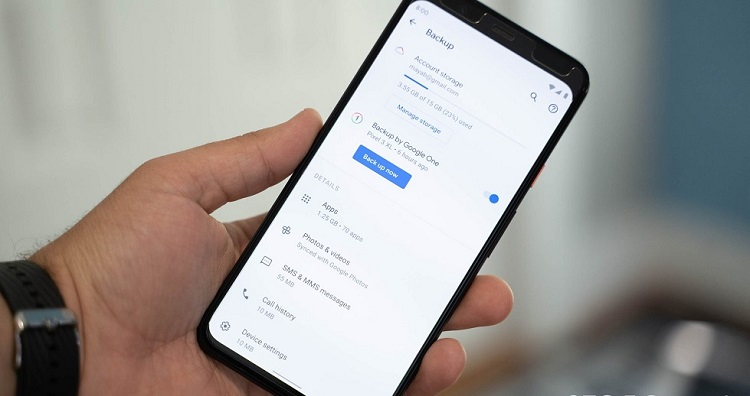
Система обновлений Backup by Google One придёт на смену обычному механизму резервного копирования Android, достаточно будет синхронизации с облаком. Сейчас по умолчанию делаются резервные копии информации приложений, SMS-сообщений, истории звонков, контактов, настроек устройства, включая Wi-Fi сети и пароли, обоев, настроек дисплея, информации о языках, времени и дате, а также настройках способов ввода.
Бэкап Google One будет более расширенным и унифицированным. Пользователи смогут непосредственно из контрольной панели в настройках смартфона организовать сохранение MMS-сообщений, а также фотографий и видео. Например, возможность сохранения MMS компания представила ещё в прошлом году, но ранее эта функция была доступна только пользователям Google One. Теперь пользователям не придётся заботиться об отдельных настройках хранения различных видов контента.
Несмотря на брендинг «Google One», система резервного копирования будет доступна для всех аккаунтов Google. Стоит отметить, что пользователи по-прежнему имеют возможность бесплатной загрузки только 15 Гбайт контента, за дополнительный придётся доплачивать.
Резервное копирование Google One уже начали получать устройства, начиная с моделей на Android 8.0. В Google сообщают, что новая функциональность станет доступна в ближайшие недели. Компания обеспечит больше информации по мере распространения обновлений.
Источник:
Источник: 3dnews.ru